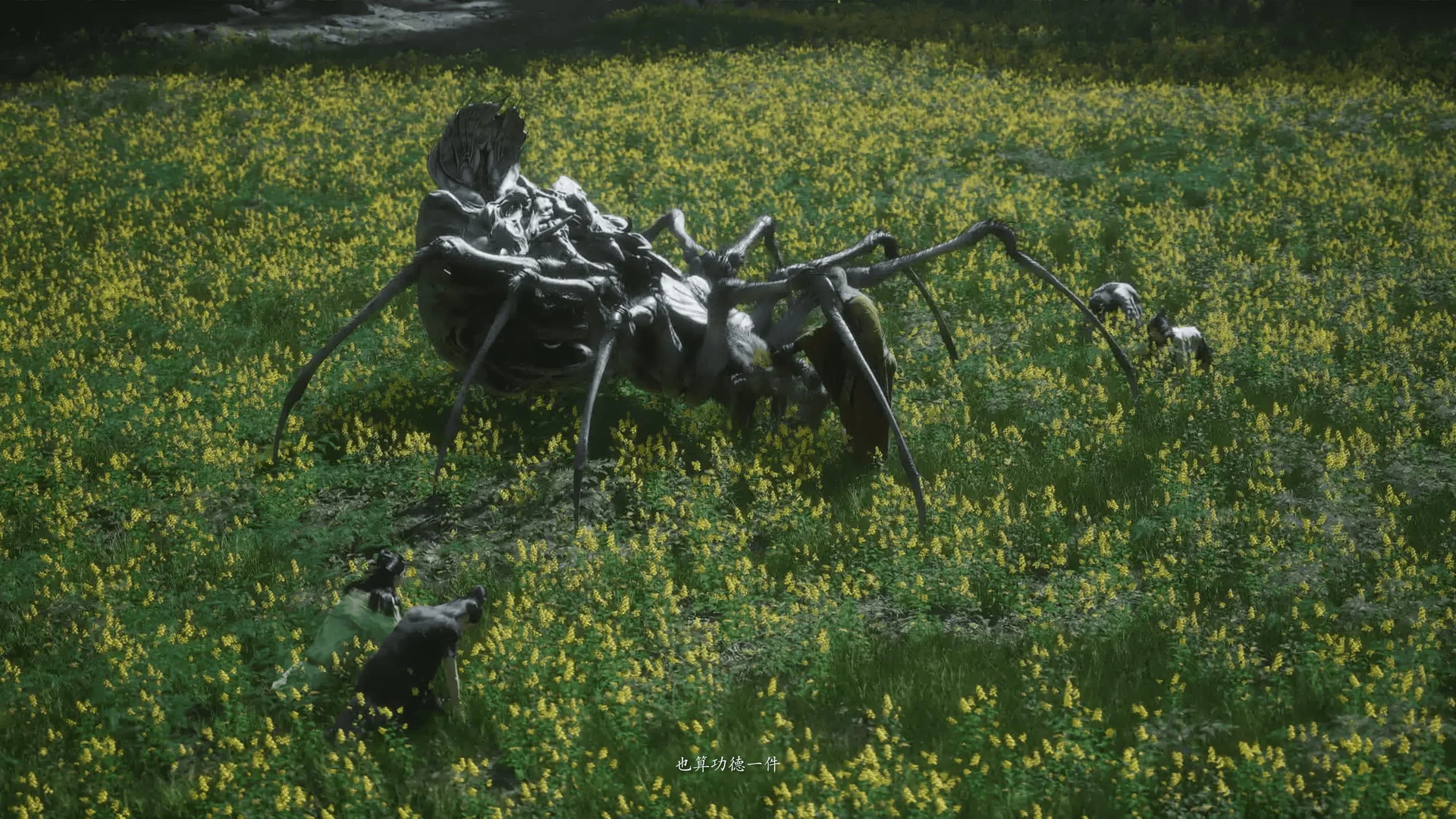尽管是一个不够资深的主机游戏玩家,但折腾设备由来已久,拥有过 PS5、PS4、Xbox、Switch 1 代、Switch OLED、Oculus Quest 2 等不同游戏主机,目前其他都出了,自己保留着 Steam Deck 和 PC 主机,也留着 Switch,主要给老婆玩各种欢乐游戏。
PC 主机的购置可谓酝酿许久,其实实在在躺在我的购物清单里好几个月,并且和朋友就细节有过好几轮"磋商",直到 Steam Deck 进入黑神话第二章开始卡顿,时机成熟,当天就「激情」下单,8月22日到货。
按照我老婆的描述,认为我蓄谋已久,先找理由在今年3月,于闲鱼上出掉了 PS5,不过,主要原因是 PS5 和 Steam Deck 非常割裂,除了极少数蠢驴家的游戏还能跨设备同步进度,绝大部分情况下,都是各玩各的,最后根据打开率选择了留下 Steam Deck。
不得不说,🔥 Steam Deck + PC 主机才是游戏的最佳装备。
不仅可以依赖 Steam 服务跨设备同步进度,还可以不同设备之间远程串流,这样既可以躺在沙发上用手柄对着电视畅玩,还可以靠在床上,捧着 Steam Deck 串流玩黑神话,既不卡了也不那么耗电了,而且,还可以直接带出门,在 Steam Deck 上玩,回家打开 PC 无缝接力,另外,我也尝试了 Mac 串流 PC 玩一些鼠标操作的老游戏,比如《英雄无敌》,回忆满满。
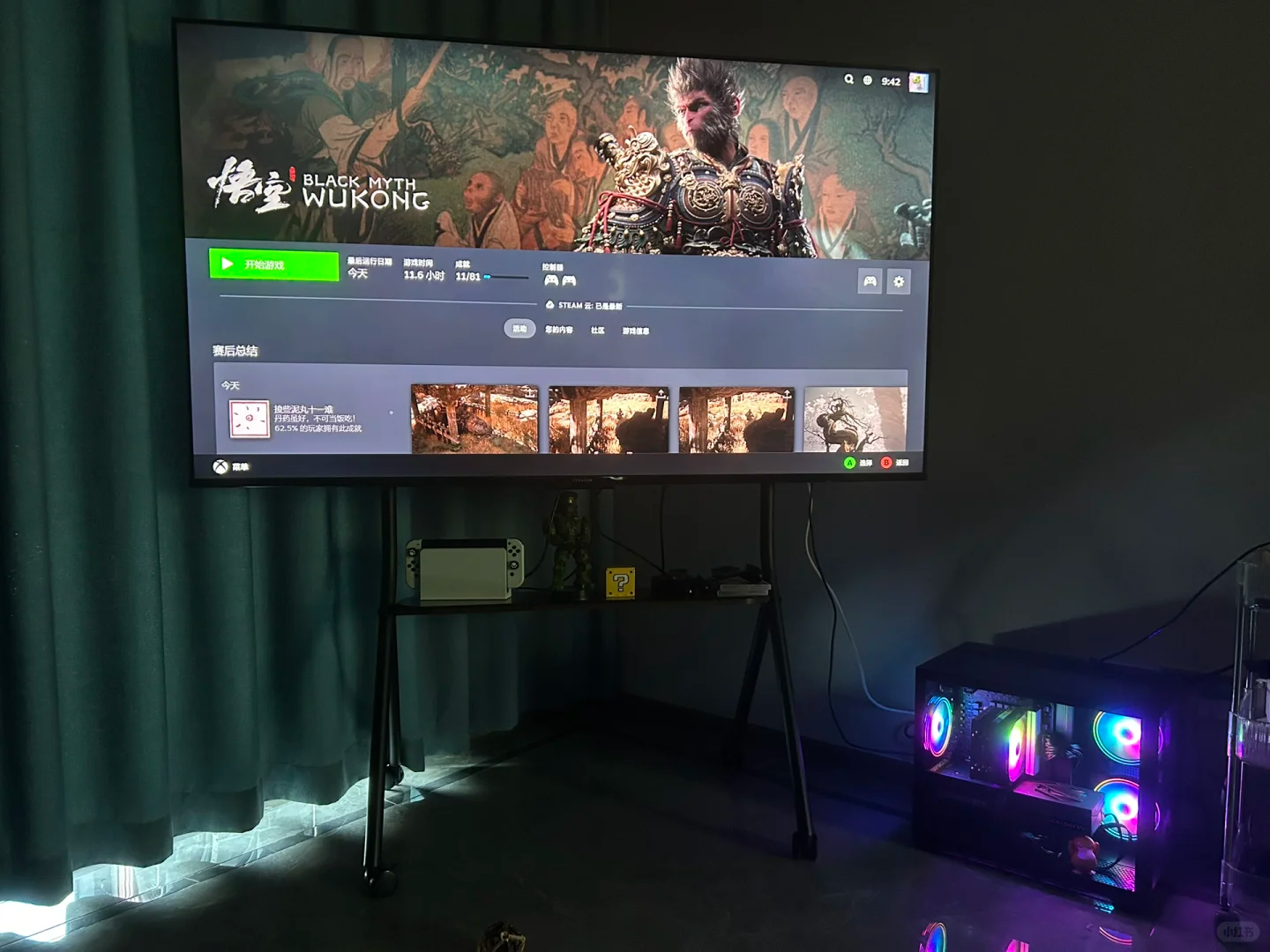


这让我有一种第一次用到跨平台同步的笔记软件的惊喜感,多个设备产生了联动,比游戏本身还有趣。
为了实现无缝接力的开机即玩,做了一些细节上的配置:
1. 去掉了锁屏和登录密码
为了一键开机无干扰,我在登录里去掉了锁屏,并删除了 PIN 密码,并且我清理掉了各种无关的软件和开机自启动,这大概是我用过的 Windows 里最干净的系统了。
2. Steam 大屏幕模式自启动
设置了电脑上开机 Steam 一键自启动大屏幕模式,这样打开之后就可以直接拿 PC 当游戏主机了,日常工作用 Mac 就够了。
3. 搞了个远程开关机
我自己是在 Nas 上部署了 Homeassistant Docker 版本,然后通过 powershell 来控制开关机,最后实现 Siri 来直接语音控制,不过,这个稍微有点麻烦,建议直接搜什么电脑开机卡,可以米家控制,但,解放双手还是很爽的。
4. Steam 流式传输来串流
朋友推荐了 Moonlight + Sunshine 的组合,据说延迟更低。但是,Steam 自带的开箱即用,我选择了简单的,以后再折腾吧,这不是主打的场景。
5. 私有网盘 Resilio Sync
照片主要是 Steam 的游戏截图,开机自启动 Resilio Sync,自动静默同步截图到 Nas 里的游戏相册,方便查看和分享。没有安装普通网盘或者 Nas 客户端是因为,这台电脑没有密码,安全性考虑。
6. 装了个远程控制的工具
虽然 Windows 仅作为游戏来用,但偶尔需要调试,远程控制软件非常必要,而且值得一个开机自启动。
试了好几家服务,最后选了向日葵,不仅可以免费用,还支持电脑和手机远程控制,而且不在启动时搞弹窗,影响游戏体验
- Parsec:干净,局域网访问很快,一到外网就歇菜
- Todesk:弹窗太烦了
- Anydesk:界面太丑了,而且局域网连接极其不稳定
题外话
题外话1:出掉 PS5 决策是基于断舍离,没有那么多精力去维护两个数据不通的设备,减少日常需要关注的软件或者硬件是一件定期在做的事情,可以让注意力保持一种精简。
题外话2:用两台设备来实现 anywhere 都可以玩游戏,比串流更靠谱更有适应性,这让我想起来 local first 的优势,跨设备同步还是有其实实在在的魅力的。
写完,继续我的《黑神话悟空》第四章吧。